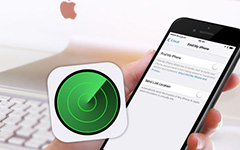5 Najlepsze sposoby udostępniania mojej lokalizacji na iPhonie
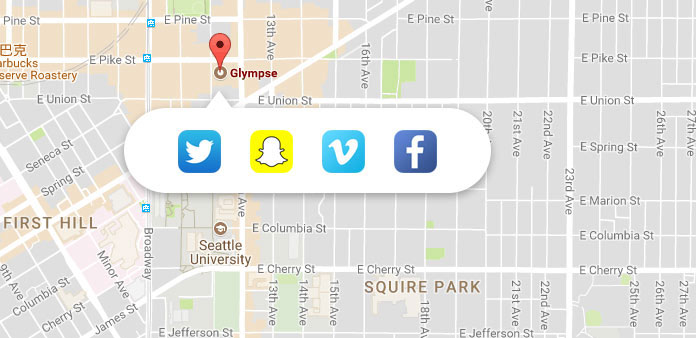
Dzisiaj dystans nie jest już przeszkodą w komunikacji między przyjaciółmi. Jak powiedział McLuhan, obecnie żyjemy w globalnej wiosce. Jest to spowodowane rozwojem smartfonów i innych technologii. IPhone to coś więcej niż telefon komórkowy. Jeśli zapytam cię o przydatne funkcje iPhone'a poza telefonem, z pewnością możesz sporo wymienić. Ale tylko kilka osób wie, jak udostępnić moją lokalizację na iPhonie. Telefon komórkowy to urządzenie z funkcją GPS. Oznacza to, że może zlokalizować swoją pozycję geograficzną w czasie rzeczywistym. Oczywiście możesz udostępnić swoją lokalizację rodzinie i znajomym. Ta funkcja jest raczej przydatna. Na przykład chcesz spotkać się z przyjaciółmi w parku. Ta funkcja może pomóc ci łatwo i szybko odnaleźć się nawzajem. Co więcej, udostępnianie lokalizacji na telefonie iPhone może uratować życie ludzi. Kiedy wędrowiec zgubił się w lesie, jego przyjaciele mogli śledzić współrzędne i ocalić go na czas. W tym poście porozmawiamy o tym, jak opublikować moją lokalizację za pomocą iPhone'a za pomocą opcji Znajdź moich znajomych, Mapy Google, Mapy Apple, iMessage i media społecznościowe.
- 1. Udostępnij moją lokalizację na iPhonie przez Find My Friend
- 2. Udostępnij moją lokalizację z iPhone'a za pomocą Google Maps
- 3. Wyślij moją pozycję na iPhone'a za pośrednictwem Apple Maps
- 4. Opublikuj moją lokalizację na iPhonie przy pomocy iMessage
- 5. Przesyłaj moją pozycję z iPhone'a do mediów społecznościowych
1. Udostępnij moją lokalizację na iPhonie przez Find My Friend
Firma Apple opracowała funkcję systemu iOS 8 o nazwie Family Sharing. Gdy weźmiesz udział w rodzinie, zostaniesz poproszony o udostępnienie swojej lokalizacji na iPhonie członkom rodziny. Jeśli się zgodzisz, pozycja geograficzna pojawi się w menu Znajdź moich znajomych i wiadomości w urządzeniach iDevices innych użytkowników. Możesz też udostępnić swoją lokalizację wybranym urządzeniom.
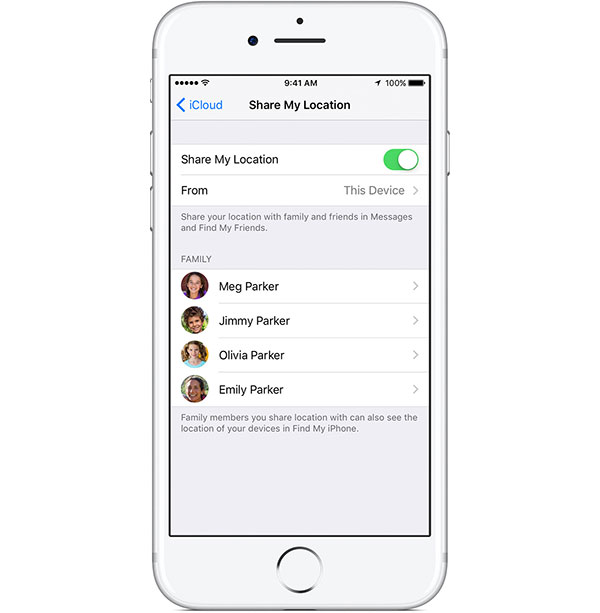
Jak korzystać z funkcji Family Sharing
Krok 1: dołącz do grupy rodzinnej
Jeśli dołączysz już do grupy rodzinnej, możesz przejść do następnego kroku.
Przejdź do "Ustawienia" -> "iCloud" -> "Zaproszenia" na iOS 10.2 lub wcześniejszym lub "Ustawienia" -> [nazwa] -> "Zaproszenia" na iOS 10.3 i nowszych. Zaakceptuj zaproszenie do dołączenia do grupy rodzinnej.
Krok 2: Udostępnij swoją lokalizację
Gdy system iOS zapyta, czy chcesz udostępnić swoją lokalizację, zrób to. Możesz też przejść do "Ustawienia" -> "iCloud" -> "Udostępnij moją lokalizację" i włączyć. Następnie Twoja lokalizacja pojawi się w aplikacjach Znajdz znajomych i Znajdź mojego iPhone'a innych członków.
Wskazówka: upewnij się, że włączono "Usługi lokalizacyjne" w "Ustawieniach" -> "Prywatność".
Krok 3: kiedy i kto
Przejdź do ekranu "Udostępnij moją lokalizację" w "Ustawienia" -> "iCloud". Jeśli chcesz ukryć swoją lokalizację, przesuń przełącznik, aby go wyłączyć.
Możesz też wybrać członka rodziny, aby udostępnić swoją pozycję na liście Family Family.
2. Udostępnij moją lokalizację z iPhone'a za pomocą Google Maps
Mapy Google to najpopularniejsza aplikacja map na całym świecie. Wielu użytkowników iPhone'a ma na swoim telefonie aplikację Mapy Google, częściowo dlatego, że oferuje dokładne usługi pozycjonowania. Na szczęście obsługuje udostępnianie mojej lokalizacji na telefonie iPhone.
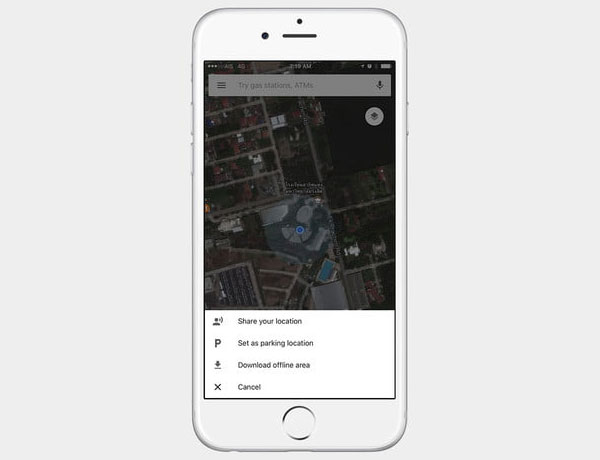
Jak udostępnić lokalizację w Mapach Google
Krok 1: Włącz "Usługi lokalizacyjne" w "Ustawieniach" -> "Prywatność" i zezwól Mapom Google na dostęp do Twojej lokalizacji.
Krok 2: Uruchom aplikację Mapy Google na ekranie głównym. Dotknij menu hamburgera trzema poziomymi liniami w lewym górnym rogu i wybierz "Udostępnij lokalizację".
Krok 3: Po wyświetleniu listy menu wybierz "Udostępnij swoją lokalizację". Następnie możesz zdecydować się udostępnić swoją lokalizację aplikacjom iPhone'a.
3. Wyślij moją pozycję na iPhone'a za pośrednictwem Apple Maps
Mapy Apple to domyślna aplikacja mapowa dla urządzeń z systemem iOS, więc każdy użytkownik iPhone'a może użyć Map Apple, aby udostępnić moją lokalizację aplikacjom iPhone. Podobnie jak Mapy Google, Apple Maps może używać Wi-Fi i Bluetooth do określenia Twojej lokalizacji. Jeśli chcesz udostępnić lokalizację, podłącz telefon iPhone do sieci Wi-Fi lub komórkowej.
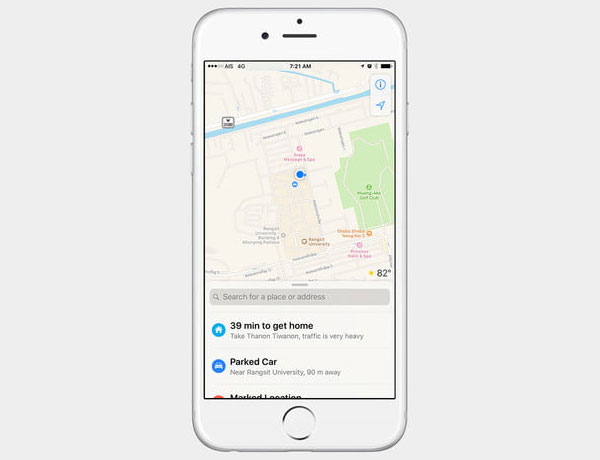
Jak wysłać lokalizację przez Apple Maps
Krok 1: Otwórz aplikację Mapy Apple i dotknij ikony "nawigacji" w prawym górnym rogu, aby określić swoją lokalizację.
Krok 2: Następnie dotknij menu "Ustawienia mapy" nad ikoną nawigacji i wybierz opcję Oznacz moją lokalizację.
Krok 3: Na liście menu dotknij ikony "Udostępnij" obok swojego adresu. Następnie możesz wysłać swoją lokalizację znajomym lub rodzinie za pośrednictwem poczty e-mail lub innych aplikacji.
4. Opublikuj moją lokalizację na iPhonie przy pomocy iMessage
iMessage ma zintegrowaną aplikację Mapy. Oznacza to, że nie tylko możesz przesłać znajomym mapę z określoną lokalizacją w aplikacji Wiadomości, ale możesz też wysłać pozycję w czasie rzeczywistym na iPhonie. Możesz to zrobić w aplikacji Wiadomości.
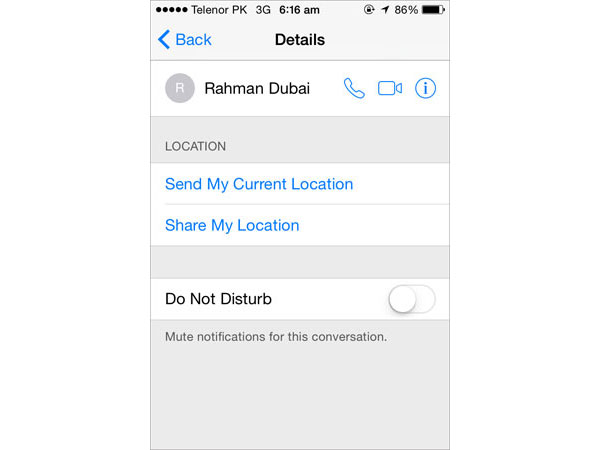
Jak opublikować lokalizację w iMessage
Krok 1: Uzyskaj dostęp do aplikacji Wiadomości z ekranu głównego iPhone'a.
Krok 2: Wybierz kontakt, któremu chcesz udostępnić swoją lokalizację. I dotknij opcji Szczegóły w prawym górnym rogu ekranu.
Krok 3: Następnie możesz zobaczyć dwie opcje. Stuknij w "Wyślij moją bieżącą lokalizację", wiadomość natychmiast wykona twoje polecenie.
Wskazówka: jeśli wybierzesz opcję "Udostępnij moją lokalizację", czekają Cię trzy opcje: Udostępnij przez jedną godzinę, Udostępnij do końca dnia i Udostępnij na czas nieokreślony.
5. Przesyłaj moją pozycję z iPhone'a do mediów społecznościowych
Wiele osób woli udostępniać zdjęcia w mediach społecznościowych. W rzeczywistości media społecznościowe umożliwiają użytkownikom również udostępnianie lokalizacji na telefonie iPhone. Sugerujemy jednak, aby nie wysyłać swojej bieżącej lokalizacji publicznie. Jeśli chodzi o szczegóły, użyjemy Facebooka Messenger jako przykładu.
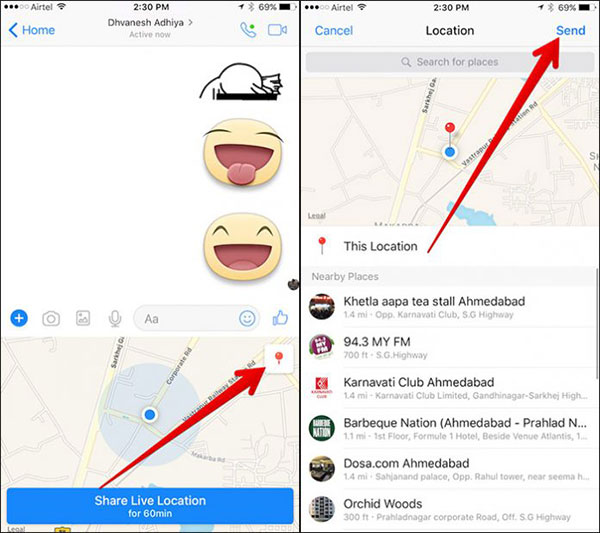
Jak wysłać pozycję w Messengerze
Krok 1: Włącz usługi lokalizacyjne i zezwól programowi Messenger na dostęp do Twojej lokalizacji.
Krok 2: Uruchom aplikację Messenger i otwórz rozmowę.
Krok 3: Stuknij ikonę "Podłącz", a następnie wybierz "Lokalizacja" na liście.
Krok 4: Następnie zobaczysz swoją aktualną lokalizację na mapie. Naciśnij ikonę "Red Pin", a następnie naciśnij "Wyślij" w prawym górnym rogu. Lokalizacja zostanie natychmiast wysłana do twojego znajomego.
Wnioski
Aby umożliwić naszym znajomym i rodzinie łatwe zorientowanie się, gdzie jesteśmy, zazwyczaj udostępniamy lokalizację na telefonie iPhone. W tym samouczku podsumowujemy najczęściej używane metody. Jeśli członkowie rodziny i znajomi mają iPhone'a, możesz utworzyć grupę rodzinną i udostępnić im swoją lokalizację na telefonie iPhone. W dowolnym momencie widzą Twoją aktualną pozycję w aplikacji Znajdź moich znajomych. Zarówno Mapy Google, jak i Mapy Apple obsługują wysyłanie lokalizacji do innych aplikacji. Możesz też udostępniać bieżącą lokalizację bezpośrednio w aplikacji iPhone iMessage. Media społecznościowe to kolejny cel udostępniania lokalizacji na iPhonie. Jednym słowem, możesz wybrać swój ulubiony sposób, aby twoja rodzina wiedziała, gdzie jesteś.